Хоча mimoLive включає в себе чудову технологію для проведення інтерв'ю або організації дискусійних панелей в Інтернеті за допомогою mimoCall, іноді бажано отримати аудіо та відео з Zoom (або інших рішень для відеоконференцій) в mimoLive, наприклад, для запису, прямої трансляції на інші платформи або для проведення гібридного заходу.
mimoLive тепер включає пряму інтеграцію Zoom.
Якщо у вас є ліцензія mimoLive Studio, тепер ви можете приєднатися до Zoom-наради за допомогою mimoLive і отримуйте аудіо та відео (до 1080p) для окремих учасників наради як окремі джерела.Цей документ залишено тут, тому що його принципи застосовні до інших рішень для відеоконференцій.
Zoom також можна запустити на окремому комп'ютері. Для спрощення, у цьому прикладі mimoLive і Zoom працюватимуть на одному комп'ютері.
Отримання відео з Zoom у mimoLive
Передача відео з Zoom до mimoLive відбувається шляхом запису вмісту екрана. Ви можете використати Джерело захоплення екрана або Джерело захоплення вікна.
Важливо: Через те, що macOS обробляє їх по-різному, перевагою джерела захоплення вікна є те, що воно працює, навіть якщо ви переміщуєте вікно або змінюєте його розмір, тоді як джерело захоплення екрана захоплює весь екран або його фіксовану частину, воно не буде слідувати за вікном масштабування по всьому екрану. Недоліком джерела захоплення з вікна є те, що воно вимагає більше системних ресурсів і може мати нижчу частоту кадрів. Ми рекомендуємо використовувати джерело захоплення з екрана, коли це можливо, бажано на зовнішньому дисплеї.
Щоб захопити відео зі збільшенням, додайте до документа джерело захоплення екрана. Встановіть для нього значення "Розмір документа", щоб завжди робити захоплення з правильним співвідношенням сторін і в повній роздільній здатності. Якщо ви натиснете "Показати область захоплення", на екрані з'явиться рамка, яку ви можете розташувати над вікном програми Zoom.
Тепер ви можете використовувати відео у багатьох шарах. Ви також можете створити кілька менших джерел захоплення екрана, щоб захопити окремих учасників масштабування.
Отримання аудіо з Zoom у mimoLive
Loopback від Rogue Amoeba - найкращий інструмент для аудіо- та відеопрофесіоналів на Mac. Він дозволяє маршрутизувати аудіо з будь-якого місця в будь-яке місце в macOS, наприклад, захопити аудіо з презентації і відправити його в mimoLive. Ви також можете використовувати Loopback для додавання аудіоефектів до мікрофона, захоплення звуку з відео YouTube в Safari, маршрутизації аудіо з Zoom в mimoLive (докладніше про це далі) і багато іншого. Це добре коштує своїх грошей. Безкоштовною альтернативою є проект з відкритим вихідним кодом Blackhole, але він значно обмеженіший у функціональності.
У цьому прикладі ми використовуємо Loopback. У Loopback створіть новий віртуальний пристрій і назвіть його "Zoom to mimoLive":
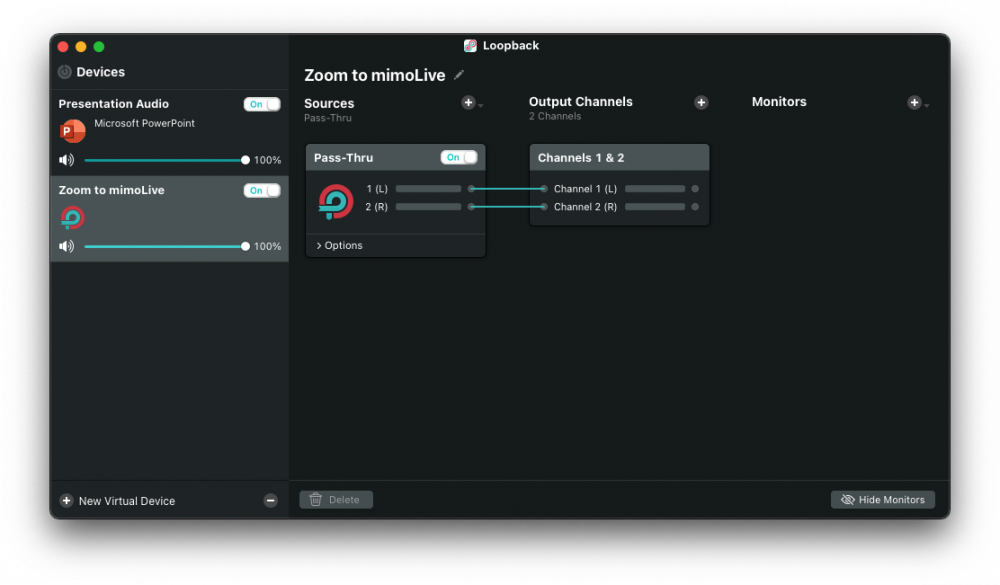
У Zoom перейдіть до Параметри -> Аудіо і виберіть Zoom на mimoLive як "Динамік":
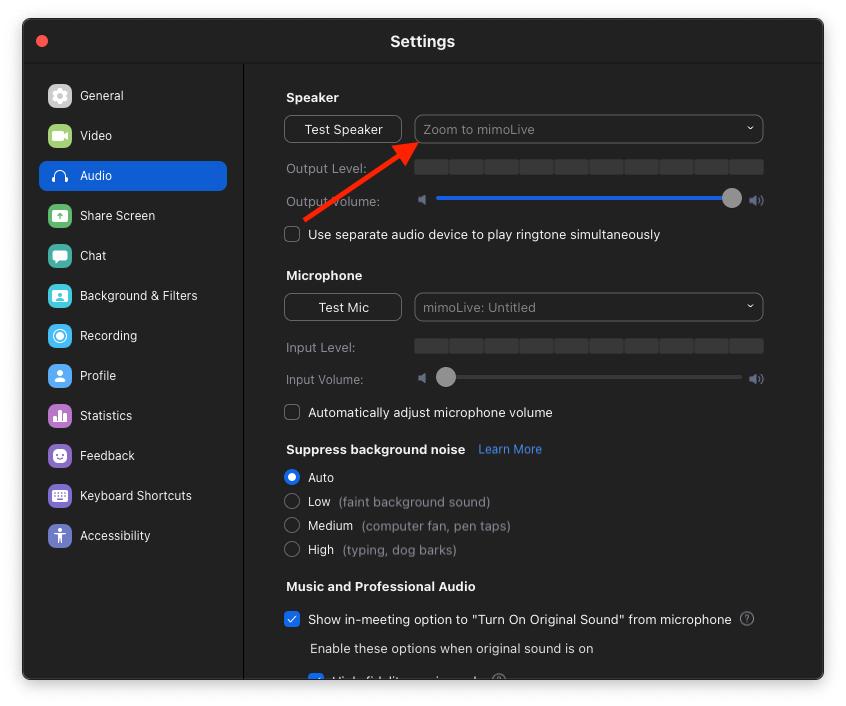
У mimoLive додайте нове джерело звуку, назвіть його "Audio from Zoom", виберіть "Zoom to mimoLive" як пристрій і додайте його до стеку шарів, перетягнувши його. Перейменуйте створений шар на "Audio from Zoom" і увімкніть його наживо:
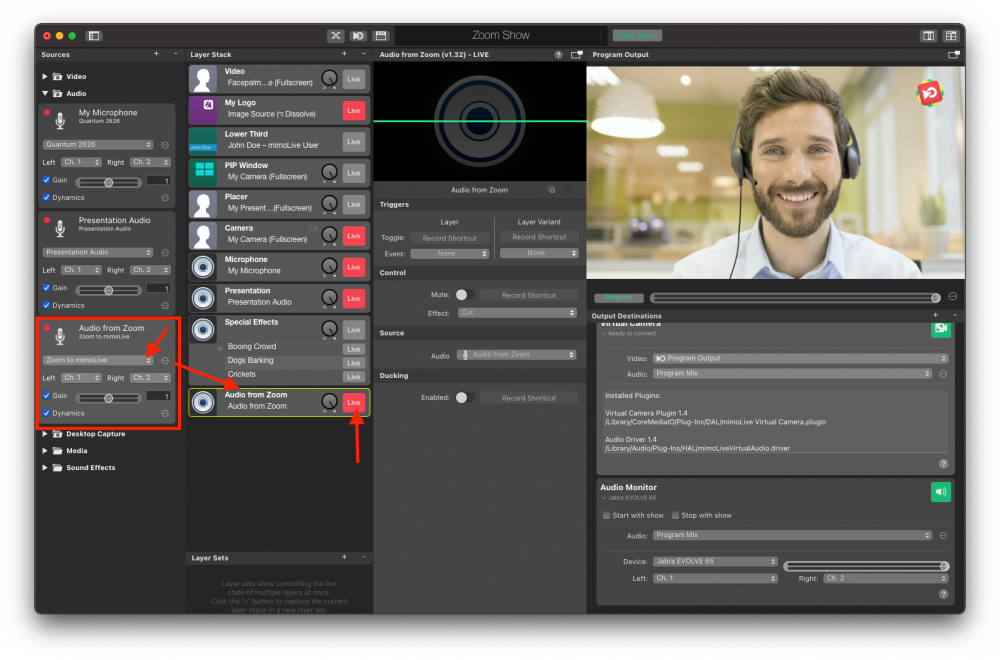
Уникнення відлуння при масштабуванні
Наразі налаштування є достатнім, якщо ви хочете лише записувати аудіо та відео з Zoom, але якщо ви хочете надсилати аудіо та відео назад до Zoom. Оскільки ви надсилаєте аудіо, яке отримуєте з Zoom, назад у Zoom через Program Mix, люди в Zoom отримають відлуння самих себе.
Щоб уникнути цього, створіть новий аудіомікс, натиснувши на спливне меню "Аудіо" і вибравши команду:
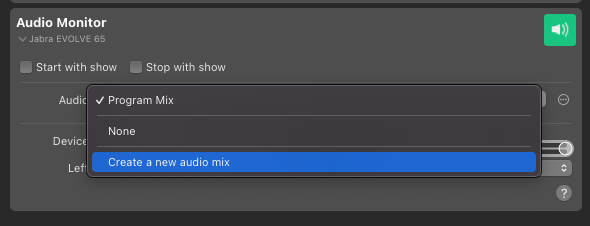
Це призведе до появи панелі Аудіомікс. Щоб перейменувати мікс, натисніть кнопку меню дій поруч зі спливним меню. Назвіть його "Zoom mix minus", що є технічним терміном для цього типу аудіоміксу:
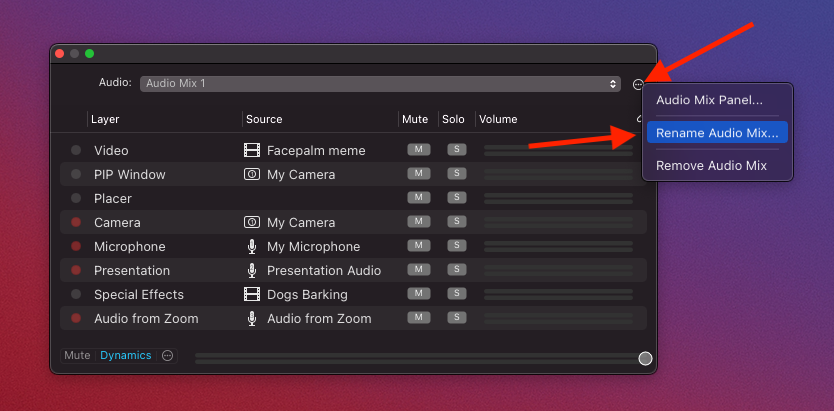
Знайдіть запис для шару "Audio from Zoom" і натисніть на "M", щоб вимкнути його. Тепер аудіомікс більше не міститиме аудіо з Zoom, тому люди не почують відлуння:
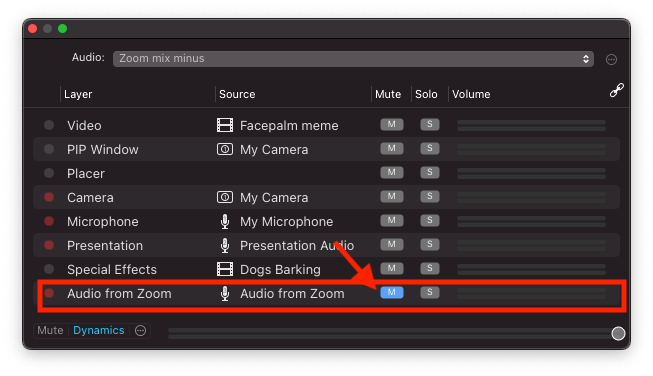
Переконайтеся, що у спливному меню "Віртуальна камера" вибрано аудіомікс "Zoom mix minus":
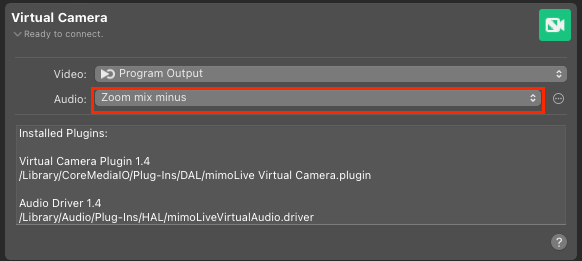
Все готово! Тепер ви можете розмовляти з людьми в Zoom без відлуння, а мікс програми міститиме і ваших співрозмовників, і вас.
